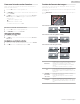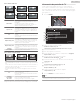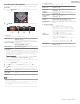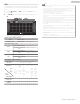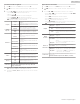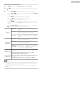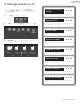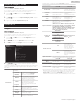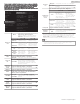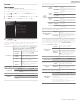User manual
Ajustes de imagen y sonido
A
Antes de comenzar:
Debe ajustar Casa en Ubicación.
p. 33
De lo contrario, los ajustes de sonido e imagen personalizados no se
memorizarán cuando el televisor pase al modo de reposo.
1
Presione y use para seleccionar Configuración después
presione OK.
2
Use para seleccionar Ajustes de imagen y sonido, después
presione OK.
3
Siga los pasos 8 a 9 en Ajuste inicial
p. 18
Ajustes de TV
Imagen
Antes de comenzar:
Debe ajustar Casa en Ubicación.
p. 33
De lo contrario, los ajustes de sonido e imagen personalizados no se
memorizarán cuando el televisor pase al modo de reposo.
1
Presione y use para seleccionar Configuración después
presione OK.
2
Use
para seleccionar Ajustes de TV, después presione OK.
3
Use para seleccionar Imagen, después presione OK.
Reloj
Ajuste automático
Modo selección
Formato de pantalla
Ajustes avanzados
Realce
Tono
Color
Brillo
Contraste
Luz de fondo
Cuadro auto
Instalación
Opciones
Sonido
Imagen
4
Use para seleccionar el elemento que desee ajustar,
después presione OK.
Se pueden confi gurar los siguientes ajustes de imagen. Dependiendo del
formato de la fuente de imagen, algunos ajustes de imagen no están
disponibles.
Cuadro auto
Para ajustar su TV en un ajuste de imagen
predefinido.
Personal
Los ajustes personalizados que
definió con el menú Imagen.
Estándar Para ver la TV normalmente.
Natural
Modo de imagen ideal para ver
contenido de alta calidad sin
ninguna mejora de imagen.
Vívida
Contraste y nitidez de imagen
mejorados para ver en una
habitación bien iluminada.
Deportes
Ajustes de imagen brillante para
alta acción.
Cine
Ajustes de imagen profunda para
experiencia cinemática.
Juego
Optimizado para PCs y consolas
de juego.
Ahorro de
energía
Ajustes de Eco TV para bajo
consumo de energía.
Internet video
Optimizado para vídeo por internet
de baja velocidad de bits.
Cuando ajusta los siguientes ajustes, Personal se ajustará
automáticamente.
Cursor Cursor
Luz de fondo
Para reducir el consumo
eléctrico y brillo
Para aumentar el
consumo de energía y
brillo de la luz de fondo
Contraste Para reducir el contraste
Para aumentar el
contraste
Brillo Para reducir el brillo Para aumentar el brillo
Color
Para reducir la
intensidad de color
Para aumentar la
intensidad de color
Tono Para agregar verde Para agregar rojo
Realce Para suavizar Para agudizar
Ajustes avanzados
Ingresa a los sub-menús para ajustar los
siguientes ajustes:
(Alineación color, Reduc. del ruido, Sensor de
luz
*, Extensión del negro, Contr. dinámico, Gama,
120 PMR, Mejora 4K UHD, Luz de fondo
dinámica, Artifacto de reducción MPEG, Realce
del color, Administración del color a elección,
Franja azul y Modo de película)
Formato de
pantalla
Automático
Cambio de formato de
imagen
p. 21
Super zoom
4:3
Ampliar imág. 14:9
Ampliar imág. 16:9
Pantalla panorámica
Completa
Sin escala
Modo selección
PC
Para apagar las
características de
mejora de imagen lo
que hace que la TV
funcione únicamente
como un monitor
HDTV
Para activar las
características de
mejora de imagen para
mejorar la calidad de la
imagen
Ajuste automático
Para ajustar la posición horizontal / vertical, el reloj
y la fase de la pantalla de PC automáticamente
Cursor Cursor
Reloj
Para decrementar el
valor del ajuste
Para incrementar el
valor del ajuste
Fase
Posición horizontal
Para mover la pantalla
PC a la izquierda
Para mover la pantalla
PC a la derecha
Posición vertical
Para mover la pantalla
PC hacia abajo
Para mover la pantalla
PC hacia arriba
*
Ajusta la iluminación posterior para la mejor calidad de imagen al ajustar
dinámicamente la intensidad de la iluminación posterior de acuerdo
con la condición de iluminación de la habitación cuando a función
Sensor de luz está ajustada en Encendido. Asegúrese de que la
iluminación de la sala sea estable y que nada obstruya el sensor de luz.
28 .Español
Continúa en la siguiente página.